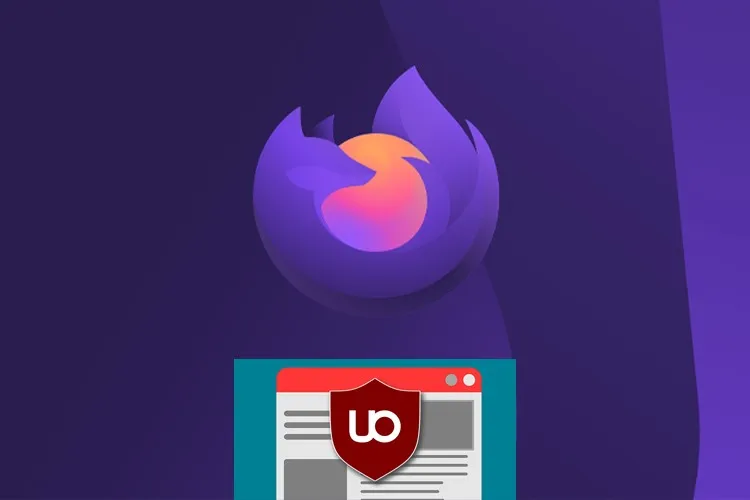Khi duyệt web trên điện thoại, bạn dễ dàng bắt gặp những cửa sổ pop-up chứa các nội dung quảng cáo khác nhau. Điều này khiến bạn mất tập trung vào nội dung đang xem và làm tiêu hao nhanh chóng dữ liệu di động của bạn. Để khắc phục vấn đề này, mời bạn tham khảo bài viết sau nhé!
Nếu trong quá trình lướt web trên trình duyệt FireFox, bạn cảm thấy vô cùng khó chịu khi trang web xuất hiện quá nhiều quảng cáo. Điều này khiến bạn mất nhiều thời gian chờ đợi và nó cũng làm cho mức sử dụng dữ liệu di động của bạn tăng cao. Để khắc phục vấn đề nhức nhối này, mời bạn tham khảo bài viết sau để biết cách chặn quảng cáo trên trình duyệt FireFox bằng điện thoại vô cùng nhanh chóng nhé!
Bạn đang đọc: Cách chặn quảng cáo trên trình duyệt FireFox bằng điện thoại cực dễ
Video hướng dẫn cách chặn quảng cáo trên trình duyệt FireFox bằng điện thoại:
Cách chặn quảng cáo trên trình duyệt FireFox bằng điện thoại
Bước 1: Truy cập vào trình duyệt FireFox → Nhấn vào biểu tượng 3 chấm → Chọn Tiện ích.
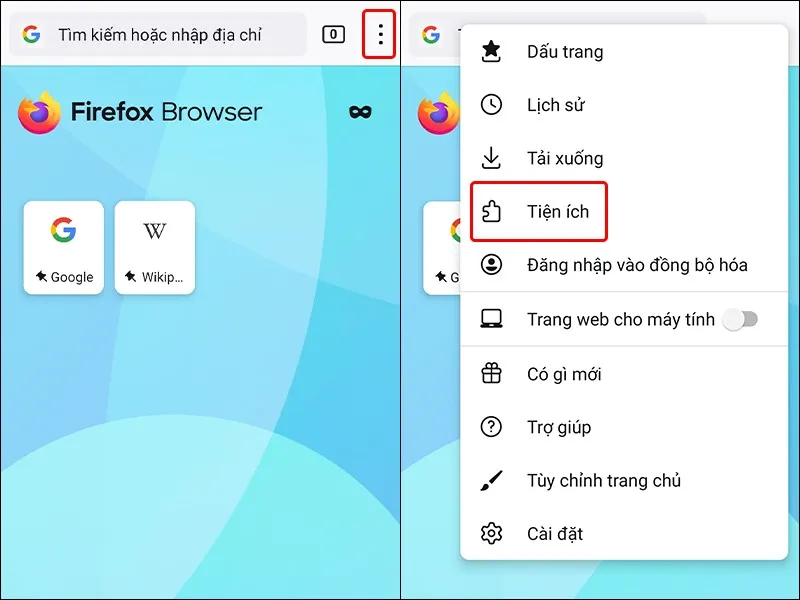
Bước 2: Tại đây, bạn sẽ thấy tiện ích chặn quảng cáo uBlock Origin xuất hiện. Một công cụ chặn quảng cáo hiệu quả, sử dụng ít bộ nhớ, CPU.
Nhấn vào biểu tượng dấu + để thêm vào trình duyệt → Chọn Thêm.
Tìm hiểu thêm: 7 thủ thuật cần biết để tận dụng hết tính năng của Galaxy Watch Active
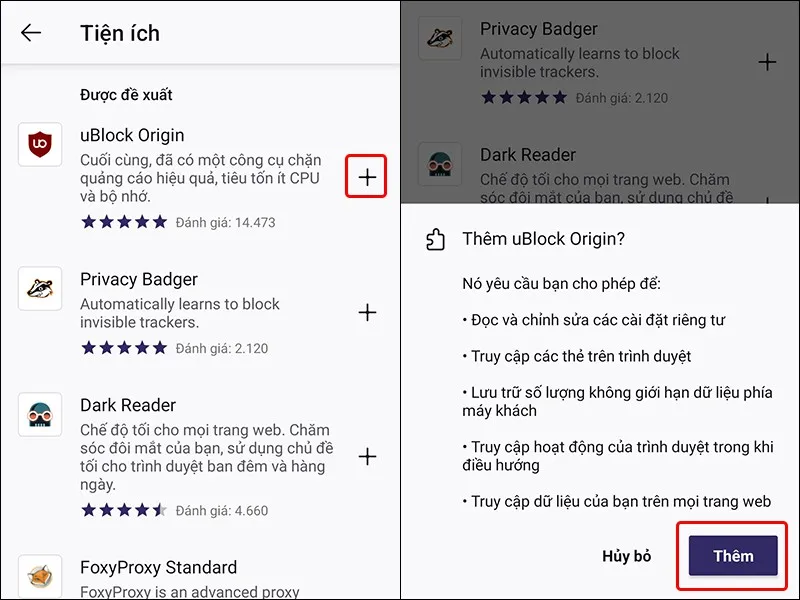
Bước 3: Tiến hành tích chọn vào mục Cho phép trong duyệt web riêng tư → Chọn OK, đã hiểu để hoàn tất việc kích hoạt tiện ích.
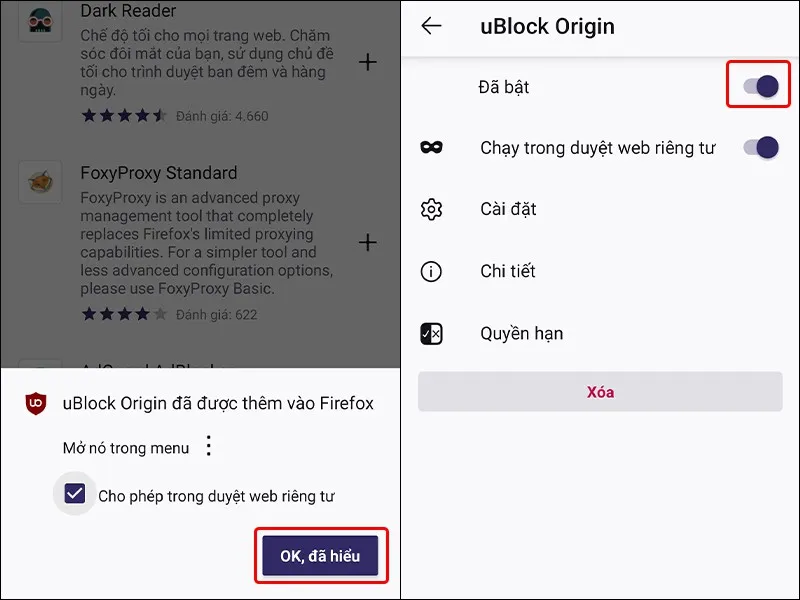
>>>>>Xem thêm: Cách ghi âm trên máy tính chạy Windows 11
Bây giờ, bạn có thể lướt web một cách thoải mái mà không lo quảng cáo xuất hiện.
Bài viết vừa rồi đã hướng dẫn bạn cách chặn quảng cáo trên trình duyệt FireFox bằng điện thoại một cách đơn giản và nhanh chóng. Chúc các bạn thực hiện thành công!
Xem thêm:
- Hướng dẫn bật tự động phát âm thanh và video trên trình duyệt FireFox cực dễ
- Cách thay đổi vị trí tải xuống trên trình duyệt Mozilla Firefox
- Thêm lối tắt duyệt web riêng tư FireFox ra màn hình chính điện thoại